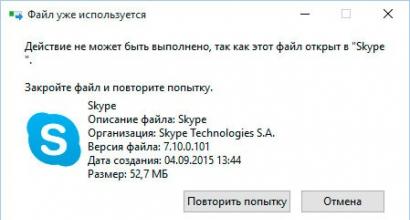Pemulihan flash drive silikon. Program gratis untuk memperbaiki flash drive. Utilitas untuk flash drive
Memulihkan flash drive sering kali membantu mengembalikan fungsinya, tempat memori yang rusak. Satu-satunya kelemahan pemulihan adalah pemformatan lengkap flash drive, yang mengarah pada pembersihan memori dari semua data.
Drive USB Silicon Power dapat dipulihkan menggunakan beberapa program khusus yang telah dirilis perusahaan. Selain itu, Anda dapat menggunakan program pemulihan pihak ketiga.
Recover Tool membantu memperbaiki bad sector memori flash drive dengan pengontrol Innostor IS903, IS902 dan IS902E, IS916EN dan IS9162.
Untuk mengembalikan kinerja flash drive, Anda perlu mengunduh program dan menjalankan file inisialisasi.
Selanjutnya, Anda perlu menghubungkan USB flash drive ke komputer, dan program akan mengenalinya secara otomatis. Jika perangkat lunak tidak dapat mendeteksi perangkat, maka perangkat tidak dapat terhubung ke pengontrol dan pengguna harus menggunakan program lain.
Jika deteksi berhasil, tombol "Start" akan muncul. Anda perlu mengkliknya dan menunggu pesan tentang pemulihan flash drive yang berhasil.

Program kedua dari paket pemulihan Silicon Power tidak hanya mencakup kemampuan untuk memulihkan kinerja flash drive, tetapi juga fungsi penting lainnya.
Pertama, Anda harus pergi ke situs web resmi dan mengunduh programnya.


Setelah mengunduh program, Anda perlu menjalankan penginstal dan menunggu penginstalan selesai dengan sukses. Selanjutnya, Anda perlu menghubungkan USB flash drive ke komputer dan memastikan bahwa program mengenalinya.
Selanjutnya, jalankan diagnostik untuk mendeteksi kesalahan. Segera setelah program menyelesaikan analisis, hasil tes akan muncul. Jika kesalahan ditemukan, itu akan diusulkan untuk mengembalikan memori flash drive dan memformatnya lebih lanjut, tetapi jika media tidak berfungsi dengan benar, tetapi program tidak memberikan kesalahan, kemungkinan besar masalahnya adalah virus.
Untuk membersihkan flash drive dari virus, Anda perlu memindainya dengan antivirus dan melakukan opsi pembersihan yang diperlukan.

Flash drive diformat dalam menu "HAPUS AMAN", di mana pengguna akan ditawari dua metode - format cepat dan penuh.

Bagaimana cara mengembalikan kartu SD atau flash drive USB jika komputer tidak melihatnya, tidak membaca atau menulis data? Masalah dengan flash drive jarang disebabkan oleh keausan normal. Lebih sering, penyebab masalah dengan mereka adalah mengabaikan aturan penghapusan perangkat yang aman oleh pengguna, bereksperimen dengan berbagai perangkat lunak di mana flash drive ini terlibat, serta kualitas awalnya buruk. Di bawah ini kami akan mempertimbangkan daftar kemungkinan tindakan yang dilakukan di lingkungan Windows yang dapat menyelesaikan masalah, kecuali, tentu saja, penyebabnya terletak pada kegagalan mekanis. Dan kami, teman-teman, akan beralih dari yang sederhana ke yang kompleks.
Pemulihan kartu SD dan flash drive USB di lingkungan Windows
- Catatan: di bawah ini kita hanya akan berbicara tentang memulihkan kinerja flash drive, tetapi bukan tentang menyimpan data yang tersimpan di dalamnya. Ini adalah topik yang terpisah, dan pada akun yang dimiliki situs ini, Anda masih dapat menggunakan program ini untuk. Sebagian besar metode untuk memulihkan kartu SD dan flash drive yang disarankan di bawah ini akan mengakibatkan hilangnya data mereka.
1. Kunci perangkat keras
Kartu SD, adaptor MicroSD, dan flash drive dapat dilindungi perangkat keras dari penulisan data atau diblokir sepenuhnya bahkan untuk dibaca. Perangkat ini memiliki sakelar kunci, yang harus disetel ke posisi "Tidak Terkunci".

2. Masalah yang tidak terkait dengan drive itu sendiri
Penyebab masalah dengan kartu SD dan flash drive dapat menjadi kebijakan keamanan Windows. Anda perlu mencari tahu apakah akses ke drive yang dapat dilepas (secara penuh atau sebagian dari penulisan data ke drive tersebut) diblokir oleh administrator komputer. Anda juga perlu memeriksa pembaca kartu atau port USB komputer. Jika semuanya beres dengan yang terakhir - pembaca kartu membaca kartu SD lain, tetapi masih ada masalah dengan flash drive, tidak peduli bagaimana Anda menghubungkannya ke port USB lain, mari kita lanjutkan.
3. Penjelajah Windows
Pemformatan standar menggunakan Windows Explorer dapat membantu dalam kasus sederhana seperti penulisan data yang gagal ke flash drive USB. Atau ketika karena alasan tertentu ponsel cerdas, tablet, kamera, atau perangkat lain tidak dapat menangani operasi ini sehubungan dengan kartu SD. Di salah satu versi Windows saat ini, di jendela Explorer pada drive, kami memanggil menu konteks, klik "Format".

Kami meninggalkan sistem file asli dan pertama-tama mencoba format cepat.

Jika gagal, kami ulangi operasi, tetapi dengan format penuh (hapus centang yang cepat).

4. Manajemen Disk Windows
Anda dapat mencoba memformat format dalam manajemen disk. Untuk meluncurkan alat ini, di bidang pencarian sistem, masukkan:
diskmgmt.msc
Di jendela manajemen disk, dengan fokus pada ukuran drive, kami mencarinya di antara drive yang terhubung ke komputer. Dan di menu konteks yang dipanggil, kami mulai memformat.

Anda dapat langsung memilih format penuh.

Jika flash drive memiliki struktur partisi seperti hard drive, Anda harus menghapus masing-masing partisi tersebut. Ini dilakukan dengan menggunakan opsi di menu konteks "Hapus volume".

Dan kemudian, sebagai ganti ruang yang tidak terisi yang dihasilkan, Anda perlu membuat satu partisi. Untuk melakukan ini, di menu konteks pada ruang yang sangat tidak terisi ini, kami meluncurkan operasi "Buat volume baru" dan ikuti instruksi dari panduan langkah demi langkah.

5. Program untuk pemformatan tingkat rendah
Alat pemformatan biasa mungkin tidak membantu dalam kasus yang sulit, misalnya, ketika flash drive ditampilkan (di Explorer atau manajemen disk yang sama) sebagai perangkat yang tidak dikenal dengan sistem file RAW. Yang terakhir berarti bahwa lingkungan Windows tidak memahami sistem file drive, atau pada prinsipnya tidak ada sistem file seperti itu. Sebenarnya inilah yang menyebabkan masalah pada flash drive atau kartu SD saat bekerja di perangkat lain, dengan sistem operasi lain. Dalam kasus seperti itu, program Windows pihak ketiga yang dirancang untuk apa yang disebut pemformatan tingkat rendah akan membantu memulihkan flash drive USB.
Faktanya, pemformatan tingkat rendah adalah prosedur yang dilakukan baik di lingkungan produksi produsen perangkat flash, atau dalam layanan profil sempit yang serius. Berbagai perangkat lunak Windows yang mengklaim operasi semacam ini sebenarnya melakukan format penuh yang biasa, tetapi dengan mekanisme yang berbeda dari yang digunakan oleh sistem operasi. Program semacam itu bagus dalam menangani masalah flash drive jika masalah ini terjadi pada tingkat sistem file. Mari kita lihat dua program ini.
Alat Format Tingkat Rendah HDD
http://hddguru.com/software/HDD-LLF-Low-Level-Format-Tool/
Program portabel shareware HDD Low Level Format Tool dapat memformat berbagai jenis media penyimpanan, khususnya, kartu SD dan flash drive USB. Setelah membongkar arsip dengan program, jalankan, setujui persyaratan lisensi.

Pilih penggunaan gratis.

Langsung di jendela program, tentukan drive yang bermasalah dan klik "Lanjutkan".


Kami mengkonfirmasi keputusan itu.

Kami menunggu operasi selesai dan memeriksa operasi media.

SDFormatter
http://flashboot.ru/files/file/355
Program kecil yang benar-benar gratis SDFormatter adalah alat lain untuk apa yang disebut pemformatan tingkat rendah. Bekerja dengan kartu SD dan stik USB. Kami menginstal SDFormatter ke dalam sistem, meluncurkannya, di kolom "Drive" kami menunjukkan flash drive yang bermasalah. Klik "Format".

Program ingin memastikan keseriusan niat kita, klik "OK.

Meminta untuk tidak menyentuh drive saat operasi sedang dilakukan.

Setelah selesai, kami menguji USB flash drive atau kartu SD. Jika tidak membantu, ulangi operasi dengan pengaturan untuk penulisan ulang sektor secara lengkap (tidak lebih dari format penuh). Tekan "Opsi", pilih "Penuh (OverWrite)". Dan juga klik "Format" di bagian bawah.

Jika menggunakan metode di atas tidak mungkin menghidupkan kembali flash drive, dan masih dalam garansi, Anda harus berhenti pada tahap ini. Dan jangan mengambil tindakan apa pun, kecuali menghubungi penjual dengan permintaan untuk mengganti perangkat. Semua tindakan yang dijelaskan di bawah ini harus dilakukan hanya jika, pada kenyataannya, tidak ada ruginya. Petunjuk di bawah ini berlaku untuk stik USB, kartu SD, dan kartu MicroSD. Namun, dalam kasus yang terakhir, kemungkinan pemulihan sangat kecil.
6. D-Soft Flash Doctor
D-Soft Flash Doctor melakukan apa yang disebut pemformatan tingkat rendah, dan di sepanjang jalan itu juga mendeteksi sektor buruk (sel). Nah, dan, karenanya, tahu cara memblokirnya dan menggantinya dengan yang cadangan. Program ini dapat membantu ketika flash drive atau kartu SD mengalami kesulitan membaca file individual yang jatuh di sektor buruk. Program ini gratis dan portabel. Saya tidak menemukan situs resminya, tetapi dapat diunduh secara bebas di Internet.
Di jendela D-Soft Flash Doctor, hal pertama yang harus dilakukan adalah menjalankan pemindaian kesalahan.

Dalam kasus saya, tidak ada sektor yang rusak (patah).

Tetapi jika dalam kasus Anda, teman-teman, hasil scan berbeda, dan bad sector ditemukan, kami memulai proses pemulihan.

Jendela untuk operasi ini menjanjikan bahwa prosesnya tidak akan berlangsung lebih dari 10 menit, tetapi pada kenyataannya, memetakan kembali sektor buruk pada drive dengan kapasitas lebih dari 4 GB dapat memakan waktu yang cukup lama. Jadi lebih baik untuk menjalankan operasi pemulihan di malam hari.

7. Mem-flash pengontrol memori
Program untuk apa yang disebut pemformatan tingkat rendah atau analognya, dalam bentuk lain apa pun yang menyatakan fungsi resusitasi semua jenis kartu SD dan / atau drive flash USB, ternyata tidak berdaya jika terjadi kegagalan perangkat lunak dari controller ketika perlu di-flash. Masalah ini mungkin memiliki gejala yang berbeda, tetapi lebih sering komputer tidak sepenuhnya melihat drive, atau melihat, bahkan dapat membaca data, tetapi tidak dapat memformatnya dengan cara apa pun. Secara khusus, karena perlindungan penulisan, terlepas dari kenyataan bahwa drive tidak diblokir oleh perangkat keras.
Setelah serangan virus, pemadaman listrik atau pemformatan, sistem operasi berhenti mendeteksi flash drive... Terdengar familiar? Apa yang harus dilakukan? Buang perangkat ke tempat sampah dan lari ke toko untuk membeli yang baru? Tidak perlu terburu-buru. Ada solusi perangkat lunak untuk memulihkan flash drive yang tidak berfungsi. Sebagian besar program ini melakukan tugas ini dengan baik. Daftar ini berisi orang-orang yang paling efektif membantu memecahkan masalah.
Utilitas kecil dengan serangkaian fungsi untuk memulihkan flash drive yang tidak dapat dioperasikan. Ini memiliki antarmuka yang sederhana dan intuitif, yang bahkan tanpa dukungan bahasa Rusia menjadikannya salah satu alat terbaik untuk bekerja dengan flash drive. Alat Format Penyimpanan Disk USB HP memindai flash drive, memperbaiki kesalahan, dan memformatnya dalam sistem file yang berbeda.

Alat Format Tingkat Rendah HDD
Program perbaikan flash drive kecil tapi kuat lainnya. Dengan bantuan pemformatan tingkat rendah, ia mampu mengembalikan drive yang tidak dapat dioperasikan menjadi hidup. Menyediakan informasi drive lengkap dan data SMART untuk HDD. Ini memformat keduanya dengan cepat, dengan hanya menimpa MBR, dan mendalam, dengan penghapusan semua data. Berbeda dengan perwakilan sebelumnya, ini dapat bekerja tidak hanya dengan flash drive, tetapi juga dengan hard drive.

Pemformat SD
Sd Formatter adalah perangkat lunak pemulihan kartu memori yang mampu memulihkan drive SDHC, microSD, dan SDXC. Selain itu, dapat menangani kartu memori setelah pemformatan yang gagal, serta sepenuhnya menimpa informasi dengan berulang kali menimpa data acak.

dokter kilat
Flash Doctor adalah program untuk memulihkan flash drive yang melampaui. Memindai disk untuk kesalahan dan memulihkan menggunakan pemformatan tingkat rendah. Bekerja tidak hanya dengan flash drive, tetapi juga dengan hard drive. Fitur khas Flash Doctor adalah fungsi membuat gambar disk. Gambar yang dihasilkan, pada gilirannya, dapat ditulis ke flash drive.

EzRecover
Perangkat lunak pemulihan flash drive Kingston termudah di daftar kami. Tetapi kesederhanaannya hanya eksternal. Bahkan, EzRecover dapat mempertimbangkan flash drive yang tidak terdeteksi di sistem dan memulihkannya. EzRecover menghidupkan kembali flash drive berlabel "Perangkat Keamanan" dan/atau volume nol. Untuk semua ketidakjelasannya yang tampak, ia mengatasi tugasnya dengan sempurna.

Berikut adalah daftar program untuk memulihkan flash drive. Masing-masing memiliki karakteristiknya sendiri, tetapi mereka semua melakukan tugasnya dengan sempurna. Sulit untuk merekomendasikan yang spesifik. Tidak selalu Flash Doctor akan mengatasi di mana EzRecover tidak bisa, jadi Anda harus memiliki satu set program seperti itu di gudang senjata Anda.
Pada artikel sebelumnya, kami berbicara tentang apa yang harus dilakukan jika komputer tidak melihat flash drive dan menganalisis beberapa cara yang efektif. Di sini, omong-omong. Kali ini kita akan menyentuh pada program yang juga dapat menyelesaikan beberapa masalah. Oleh karena itu, jika Anda memiliki pesan itu, atau komputer tidak melihat drive USB sama sekali, dan masalah serupa lainnya yang tidak dapat Anda selesaikan, maka Anda dapat mencoba menggunakan program perbaikan flash drive gratis.
Jadi, Anda melakukan berbagai manipulasi dengan flash drive untuk membuatnya bisa diterapkan, tetapi tidak ada baris perintah atau bekerja dengan utilitas "Manajemen Disk" tidak mengarah pada hasil yang positif. Kemudian, seperti yang saya katakan, kami akan menggunakan utilitas khusus yang akan membantu kami. Mereka disediakan oleh produsen terkenal Kingston, Transcend, dan lainnya.
Perlu dicatat bahwa terkadang program semacam itu hanya dapat memperburuk situasi dan drive USB akan rusak, oleh karena itu, jika Anda memutuskan untuk menggunakan program tersebut, Anda bertanggung jawab penuh. Tapi saya tidak ingin menakut-nakuti Anda dengan cara apapun.
Untuk memulainya, kami akan mempertimbangkan program dari produsen populer, dan baru setelah itu kami akan mengetahui pengontrol memori mana yang ada di flash drive Anda dan menemukan utilitas yang cocok untuk itu.
Perbaikan Flash Drive dengan Utilitas Transcend
Jika Anda memiliki drive USB dari Transcend, maka Anda harus menggunakan utilitas untuk memulihkannya. Pemulihan Online JetFlash. Penggunaannya sangat sederhana. Hubungkan drive USB ke komputer, jalankan program dan ikuti instruksi. Selain itu, hanya ada dua fungsi: menghapus data dan memulihkannya. Jika flash drive tidak berfungsi lagi, coba bersihkan. Anda dapat mengunduh dari sini.
Perbaiki flash drive menggunakan utilitas dari Silicon Power
Buka situs web resmi pabrikan, buka bagian "Mendukung" dan cari utilitas di sana yang disebut USB Flash Drive Recovery. Unduh dari sini. Ini sama mudahnya untuk digunakan seperti yang pertama.
Perbaikan flash drive menggunakan utilitas Ada
Jika Anda memiliki flash drive dari Adata, maka perusahaan ini juga memiliki utilitas perbaikan sendiri. Ini akan membantu Anda memperbaiki beberapa kesalahan. Anda dapat mengunduhnya dengan mengikuti tautan ini. Omong-omong, itu disebut Pemulihan Online USB Flash Drive.
Perbaiki flash drive Kingston

Perusahaan populer Kingston, saya pikir setidaknya satu pengguna yang mengunjungi halaman ini memiliki drive USB Kingston DataTraveler HyperX 3.0, maka Anda dapat membawanya ke kondisi kerja menggunakan utilitas DTHX30, yang dapat diunduh dari sini.
Memperbaiki Masalah dengan D-Soft Flash Doctor
Kegunaan D-Soft Flash Doctor adalah freeware dan bukan milik produsen stik USB yang terkenal. Menurut ulasan, program ini diketahui memperbaiki masalah menggunakan pemformatan tingkat rendah.

Selain itu, menggunakan program ini, Anda dapat membuat gambar flash drive itu sendiri, untuk menghindari malfungsi nanti. Unduh dari sini.
Program untuk memperbaiki flash drive Anda
Katakanlah semua program yang dijelaskan di atas tidak cocok untuk Anda, maka kami akan menggunakan metode berikut.
Jika Anda mengunduh utilitas Chip Genius, Anda dapat mengetahui pengontrol memori flash drive Anda, dan sudah menggunakan data PID dan VID temukan program yang tepat untuk kami. 
Lihat kolomnya model chip, yang menggerakkan pengontrol yang sama digunakan di sana, dan di kolom keperluan melihat utilitas yang diusulkan.
Itu saja, saya harap artikel ini membantu Anda memperbaiki masalah dengan drive USB.
Data pada flash drive dapat hilang karena berbagai alasan, Anda bahkan dapat menghapusnya secara tidak sengaja. Tidak masalah karena alasan apa Anda kehilangan file yang diperlukan - dalam beberapa kasus mereka dapat dipulihkan. Untuk melakukan ini, Anda perlu mengunduh USB Flash Drive Recovery untuk Windows 10. Ini adalah salah satu utilitas paling kuat di kelas ini. Ketika analog gagal, program ini mengembalikan file. Ia bahkan dapat memulihkan apa yang telah dihapus relatif lama.
Unduh USB Flash Drive Recovery untuk memulihkan file
USB Flash Drive Recovery adalah penolong ajaib yang benar-benar dapat memulihkan apa yang telah dihapus. Ulasan tentang USB Flash Drive Recovery sedemikian rupa sehingga orang benar-benar mengidolakan utilitas tersebut. Tetapi tidak ada yang ajaib dalam program ini, ia bekerja sesuai dengan algoritma sederhana. Tetapi Anda tidak perlu memahaminya, karena semua interaksi Anda dengan utilitas terjadi melalui antarmuka grafis yang nyaman. Itu dalam bahasa Rusia, dan semua fungsinya sangat sederhana sehingga Anda tidak perlu repot memulihkan file yang terhapus.Bagaimana memulihkan file yang dihapus dari flash drive
Untuk memulihkan file yang telah Anda hapus dari flash drive, Anda perlu mengunduh USB Flash Drive Recovery. Utilitas ini diinstal pada komputer, kemudian perangkat terhubung ke komputer yang datanya perlu dipulihkan. Kemudian ikuti petunjuk di layar. Anda dapat memulihkan semua jenis file, ukuran apa pun:- Musik;
- Sebuah foto;
- Film;
Utilitas ini bekerja dengan flash drive yang telah diformat dalam format paling populer. Bahkan jika Anda memformat flash drive, utilitas masih dapat memulihkan beberapa data. Dan jika Anda masih tidak memiliki masalah dengan flash drive, kami sarankan Anda membuat salinan cadangannya. Jadi Anda tidak perlu mengembalikan apa pun. Untuk interaksi yang cepat dan nyaman, Anda dapat menggunakan